Tabla de contenidos

Si siguen apareciendo imágenes diminutas en la esquina de la pantalla de tu iPhone, o sigues encontrando fotos extrañas en la biblioteca de Fotos, probablemente estés tomando capturas de pantalla accidentalmente. Para evitar este problema en el futuro, es importante saber cómo funcionan las capturas de pantalla.
Cómo se activan las capturas de pantalla
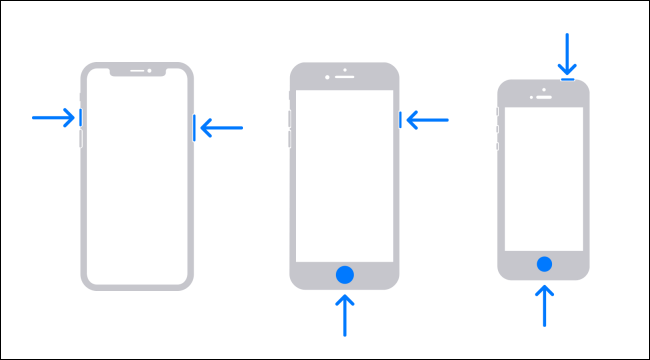
Para tomar una captura de pantalla en un iPhone , debe presionar una combinación de botones físicos en el dispositivo. Así es como se hace en cada generación:
- iPhone X o posterior: Mantenga presionados simultáneamente los botones lateral y para subir el volumen brevemente.
- iPhones con botón de inicio y lateral: mantén pulsados simultáneamente los botones de inicio y lateral brevemente.
- iPhones con un botón de inicio y superior: mantenga presionados simultáneamente los botones de inicio y superior brevemente.
Si presiona accidentalmente cualquiera de estas combinaciones por accidente, obtendrá una captura de pantalla. Ocurre con mayor frecuencia en iPhones sin un botón de inicio. Esto se debe a que es más probable que se presionen los dos botones de activación cuando su iPhone está en su bolsillo, traqueteando en su bolso o cuando lo está agarrando.
Puede intentar ajustar su agarre para evitar presionar ambos botones simultáneamente. Desafortunadamente, a partir de iOS 13, no puede desactivar las capturas de pantalla.
Sin embargo, hay una solución.
Cómo iOS 12 ayuda a prevenir capturas de pantalla accidentales
Para ayudar a evitar capturas de pantalla accidentales en iPhones sin botones de inicio (como el iPhone X), Apple introdujo una función en iOS 12 que solo permite capturas de pantalla mientras la pantalla está encendida. Esto reduce drásticamente el número de capturas de pantalla accidentales.
Para asegurarse de que está utilizando la última versión de iOS en su iPhone, abra «Configuración» y luego diríjase a General> Actualización de software. Instale las actualizaciones disponibles para su dispositivo. Si tiene un iPhone más antiguo que no puede ejecutar iOS 12, tendrá que actualizar a un iPhone más nuevo para acceder a esta función.
Cómo «Levantar para despertar» puede interferir
Incluso si su iPhone tiene iOS 12 o posterior, aún puede activar accidentalmente una función llamada » Levantar para despertar » y presionar los botones de captura de pantalla. «Levantar para despertar» saca su iPhone del modo de suspensión cada vez que lo levanta físicamente.
Sin embargo, puede desactivar esta función si lo desea. Para hacerlo, abra «Configuración» y navegue hasta «Pantalla y brillo». Desliza el dedo hacia abajo y luego desactiva la opción «Levantar para despertar».
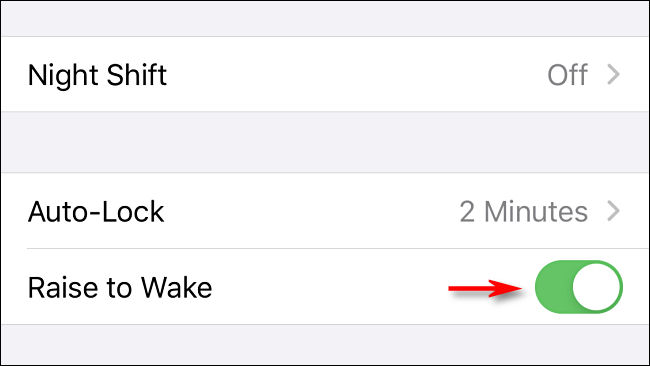
Una vez que esto esté desactivado, su dispositivo ya no se activará cuando lo levante, por lo que no podrá tomar tantas capturas de pantalla accidentales.
Prueba una funda de iPhone diferente
Algunas fundas de iPhone cubren los botones laterales con un material rígido que puede hacer que sea más difícil presionarlos. Otros casos ocultan esos botones en huecos, lo que los hace aún más difíciles de presionar. Normalmente, esto podría ser un problema, pero también podría evitar capturas de pantalla accidentales.
Si decide seguir esta ruta, busque un buen estuche que se ajuste a su dispositivo, ¡y asegúrese de leer las reseñas!
Si alguna vez vuelve a aparecer una captura de pantalla, simplemente deslícela hacia la izquierda para sacarla de la pantalla de su iPhone y quitarla del camino.


